调出{夏初}暗黄艺术色调的教程
来源: 形色主义
作者:stone89
学习:547人次
最终效果

原片

教程步骤:
1、载入红色通道反选和下层模式改为滤色100透明
2、新建色相饱和度调整层,参数为 全图饱和-22 蓝色饱和 -15 明度 44
3、盖印图层模式改为滤色透明度为29%
4、新建图层,填充#fffff0,模式为正片叠底,透明度29%
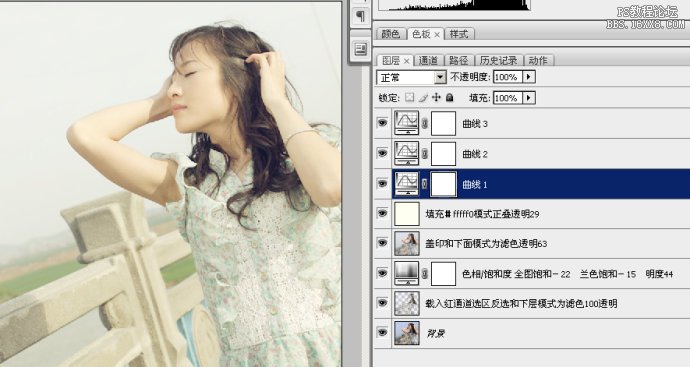
5、执行曲线调整,参数如下
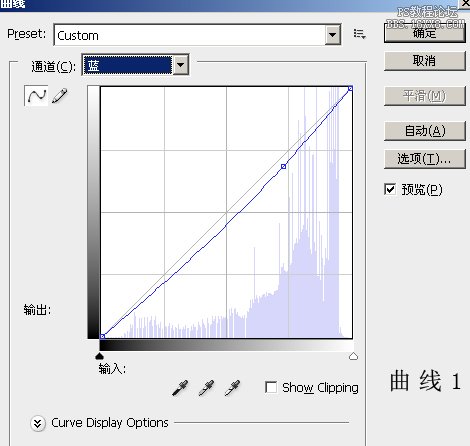
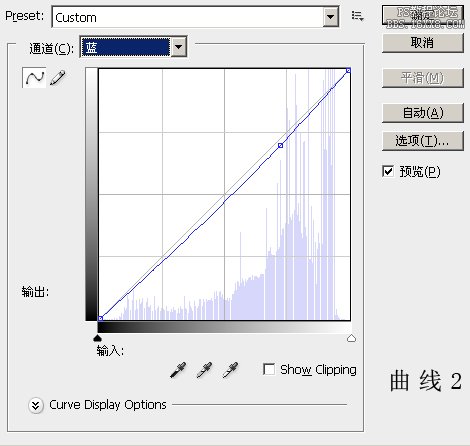
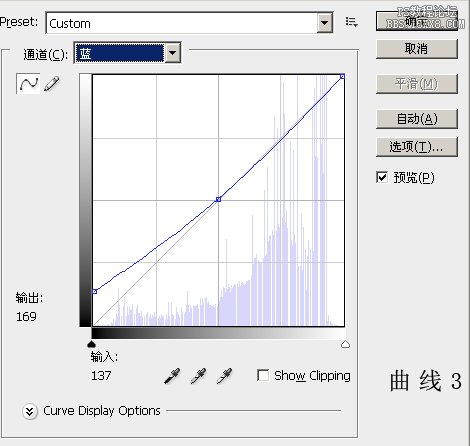
最终结果如下:

学习 · 提示
相关教程
关注大神微博加入>>
网友求助,请回答!







